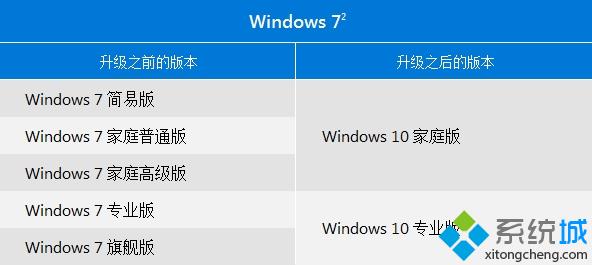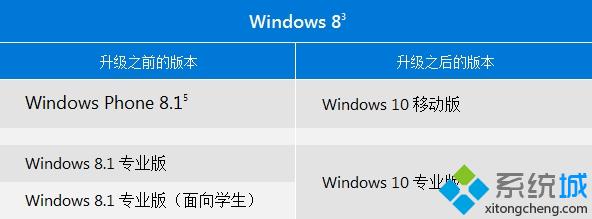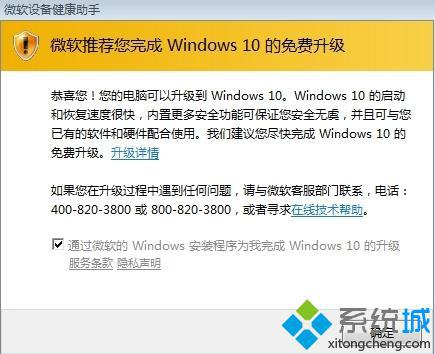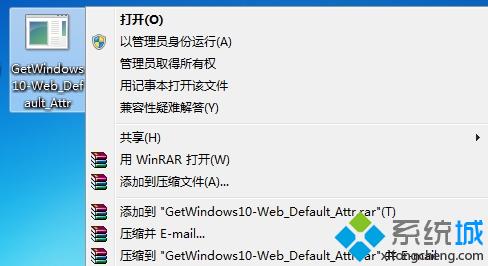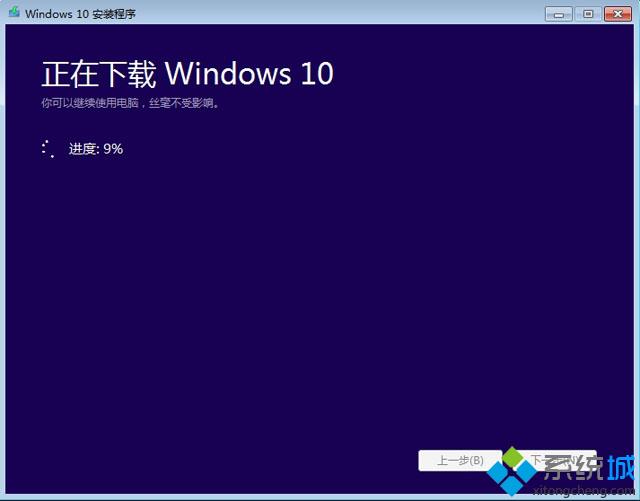win7/win8.1免费升级到win10系统方法
时间:2022-12-31 09:56 来源:未知 作者:xtcjh 点击:载入中...次
微软推出的全新win10操作系统支持在线免费升级,win10结合了win7和win8.1的操作方式,无论是win7还是win8.1用户都能够很快适应新的系统,很多用户想要将电脑更新为win10,但是不懂如何升级,所以下面在下就详细跟大家介绍win7和win8.1在线升级win10的步骤。 Win10系统一键重装工具下载 本地硬盘一键安装ghost xp/win7/win8/win10系统方法推荐 u盘pe快速安装xp/win7/win8/win10系统
2、直接点击确定开始升级,如果没有升级提示,则点击下载windows10安装助手;
4、win10安装程序正在下载Windows10,在下载过程中,你可以继续使用电脑;
5、下载完成后,执行创建Windows10介质操作;
6、安装程序正在准备,安装过程将会进行多次的重启;
7、重启系统,进入以下界面,开始执行升级win10操作;
8、升级完成进入win10桌面,原系统的设置和桌面文件均完整保留。
(责任编辑:ku987小孩) |